教你如何去掉照片中的人和物(PS技巧)
- 格式:doc
- 大小:1.35 MB
- 文档页数:10
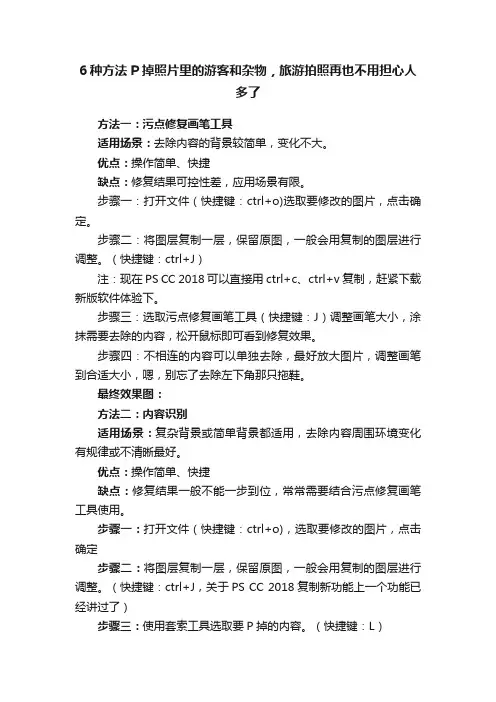
6种方法P掉照片里的游客和杂物,旅游拍照再也不用担心人多了方法一:污点修复画笔工具适用场景:去除内容的背景较简单,变化不大。
优点:操作简单、快捷缺点:修复结果可控性差,应用场景有限。
步骤一:打开文件(快捷键:ctrl+o)选取要修改的图片,点击确定。
步骤二:将图层复制一层,保留原图,一般会用复制的图层进行调整。
(快捷键:ctrl+J)注:现在PS CC 2018可以直接用ctrl+c、ctrl+v复制,赶紧下载新版软件体验下。
步骤三:选取污点修复画笔工具(快捷键:J)调整画笔大小,涂抹需要去除的内容,松开鼠标即可看到修复效果。
步骤四:不相连的内容可以单独去除,最好放大图片,调整画笔到合适大小,嗯,别忘了去除左下角那只拖鞋。
最终效果图:方法二:内容识别适用场景:复杂背景或简单背景都适用,去除内容周围环境变化有规律或不清晰最好。
优点:操作简单、快捷缺点:修复结果一般不能一步到位,常常需要结合污点修复画笔工具使用。
步骤一:打开文件(快捷键:ctrl+o),选取要修改的图片,点击确定步骤二:将图层复制一层,保留原图,一般会用复制的图层进行调整。
(快捷键:ctrl+J,关于PS CC 2018复制新功能上一个功能已经讲过了)步骤三:使用套索工具选取要P掉的内容。
(快捷键:L)步骤四:点击“编辑”>”填充”>“内容识别”。
步骤五:放大图片,查看修复效果,如果有一些瑕疵,可以采用“污点修复画笔工具”进行局部调整。
最终效果图:方法三:仿制图章工具适用场景:复杂背景或简单背景都适用,去除内容最好可以用周围环境图案覆盖。
优点:使用范围广缺点:操作略麻烦,需要耐心。
步骤一:打开文件(快捷键:ctrl+o)选取要修改的图片,点击确定。
步骤二:将图层复制一层,保留原图,一般会用复制的图层进行调整。
(快捷键:ctrl+J)步骤三:点击仿制图章工具,按住“alt建”,点击可用于覆盖要去除的内容进行取样。
(快捷键:S)步骤四:点击需要去除的内容,即可将取样的内容覆盖在上方。
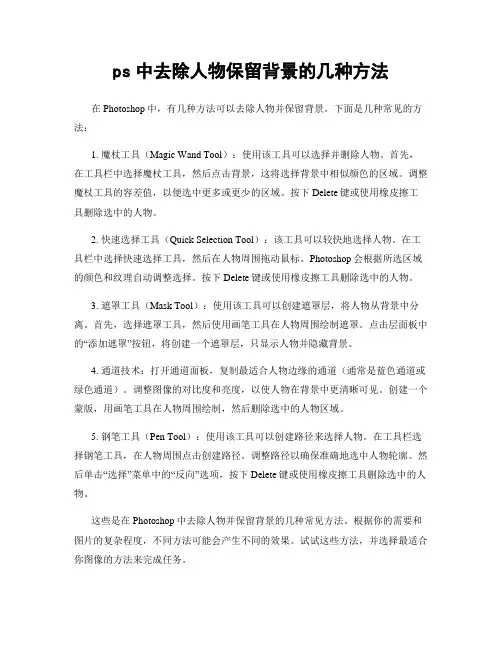
ps中去除人物保留背景的几种方法在Photoshop中,有几种方法可以去除人物并保留背景。
下面是几种常见的方法:1. 魔杖工具(Magic Wand Tool):使用该工具可以选择并删除人物。
首先,在工具栏中选择魔杖工具,然后点击背景,这将选择背景中相似颜色的区域。
调整魔杖工具的容差值,以便选中更多或更少的区域。
按下Delete键或使用橡皮擦工具删除选中的人物。
2. 快速选择工具(Quick Selection Tool):该工具可以较快地选择人物。
在工具栏中选择快速选择工具,然后在人物周围拖动鼠标。
Photoshop会根据所选区域的颜色和纹理自动调整选择。
按下Delete键或使用橡皮擦工具删除选中的人物。
3. 遮罩工具(Mask Tool):使用该工具可以创建遮罩层,将人物从背景中分离。
首先,选择遮罩工具,然后使用画笔工具在人物周围绘制遮罩。
点击层面板中的“添加遮罩”按钮,将创建一个遮罩层,只显示人物并隐藏背景。
4. 通道技术:打开通道面板,复制最适合人物边缘的通道(通常是蓝色通道或绿色通道)。
调整图像的对比度和亮度,以使人物在背景中更清晰可见。
创建一个蒙版,用画笔工具在人物周围绘制,然后删除选中的人物区域。
5. 钢笔工具(Pen Tool):使用该工具可以创建路径来选择人物。
在工具栏选择钢笔工具,在人物周围点击创建路径。
调整路径以确保准确地选中人物轮廓。
然后单击“选择”菜单中的“反向”选项,按下Delete键或使用橡皮擦工具删除选中的人物。
这些是在Photoshop中去除人物并保留背景的几种常见方法。
根据你的需要和图片的复杂程度,不同方法可能会产生不同的效果。
试试这些方法,并选择最适合你图像的方法来完成任务。
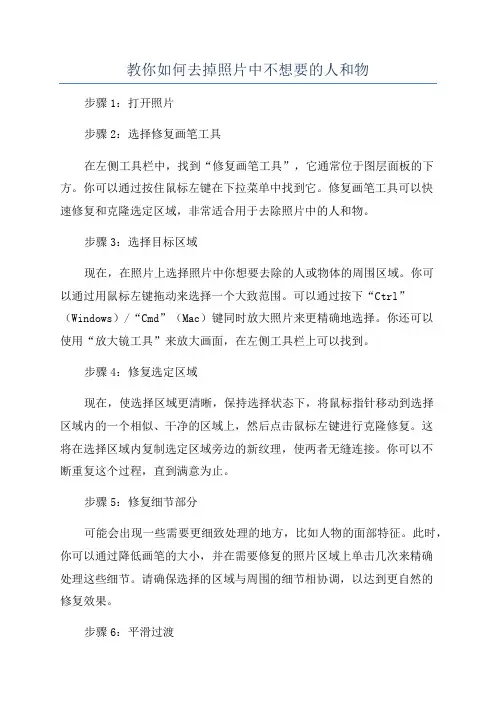
教你如何去掉照片中不想要的人和物步骤1:打开照片步骤2:选择修复画笔工具在左侧工具栏中,找到“修复画笔工具”,它通常位于图层面板的下方。
你可以通过按住鼠标左键在下拉菜单中找到它。
修复画笔工具可以快速修复和克隆选定区域,非常适合用于去除照片中的人和物。
步骤3:选择目标区域现在,在照片上选择照片中你想要去除的人或物体的周围区域。
你可以通过用鼠标左键拖动来选择一个大致范围。
可以通过按下“Ctrl”(Windows)/“Cmd”(Mac)键同时放大照片来更精确地选择。
你还可以使用“放大镜工具”来放大画面,在左侧工具栏上可以找到。
步骤4:修复选定区域现在,使选择区域更清晰,保持选择状态下,将鼠标指针移动到选择区域内的一个相似、干净的区域上,然后点击鼠标左键进行克隆修复。
这将在选择区域内复制选定区域旁边的新纹理,使两者无缝连接。
你可以不断重复这个过程,直到满意为止。
步骤5:修复细节部分可能会出现一些需要更细致处理的地方,比如人物的面部特征。
此时,你可以通过降低画笔的大小,并在需要修复的照片区域上单击几次来精确处理这些细节。
请确保选择的区域与周围的细节相协调,以达到更自然的修复效果。
步骤6:平滑过渡为了让修复的区域更加自然,你需要平滑过渡。
选择一个较大的画笔,然后在修复的区域周围用鼠标点击几次,以模糊边缘并营造出更自然的效果。
请注意不要过度模糊,否则会导致不真实的效果。
步骤7:完成修复当你对修复结果满意时,保存你的工作。
在菜单中选择“文件”->“保存”或“文件”->“另存为”来保存经过修复的照片。
总结:。
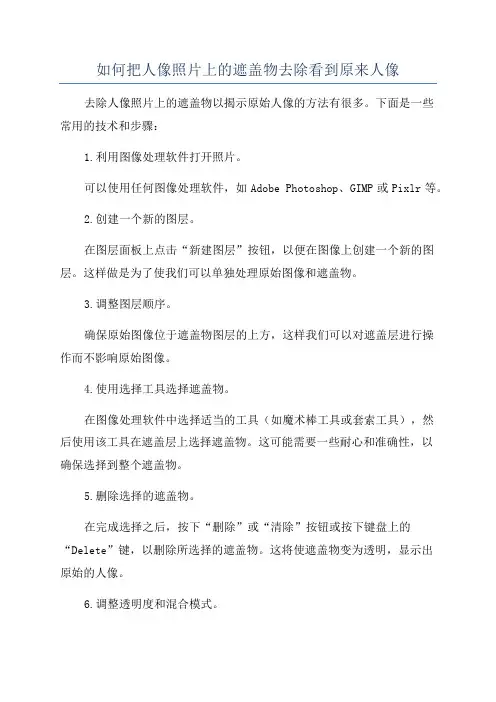
如何把人像照片上的遮盖物去除看到原来人像去除人像照片上的遮盖物以揭示原始人像的方法有很多。
下面是一些常用的技术和步骤:1.利用图像处理软件打开照片。
可以使用任何图像处理软件,如Adobe Photoshop、GIMP或Pixlr等。
2.创建一个新的图层。
在图层面板上点击“新建图层”按钮,以便在图像上创建一个新的图层。
这样做是为了使我们可以单独处理原始图像和遮盖物。
3.调整图层顺序。
确保原始图像位于遮盖物图层的上方,这样我们可以对遮盖层进行操作而不影响原始图像。
4.使用选择工具选择遮盖物。
在图像处理软件中选择适当的工具(如魔术棒工具或套索工具),然后使用该工具在遮盖层上选择遮盖物。
这可能需要一些耐心和准确性,以确保选择到整个遮盖物。
5.删除选择的遮盖物。
在完成选择之后,按下“删除”或“清除”按钮或按下键盘上的“Delete”键,以删除所选择的遮盖物。
这将使遮盖物变为透明,显示出原始的人像。
6.调整透明度和混合模式。
根据需要,在图层面板上调整遮盖层的透明度和混合模式,以获得更加自然的效果。
这可能需要尝试和调整不同的选项。
7.进一步精炼图像。
使用其他工具和功能来进一步精炼图像,例如修复工具、笔刷、调整色彩和对比度等。
8.合并图层并保存图像。
当你对结果满意时,将所有图层合并为一个单独的图层。
然后保存图像,以便在需要时使用。
需要注意的是,这些步骤和技术有时可能无法完全消除遮盖物,尤其是当原始图像和遮盖物之间的颜色和明暗差异很小时。
此外,处理人像照片需要谨慎,尊重他人的隐私和合法权益。
确保在获取和使用照片时遵守相关法律和道德规范。
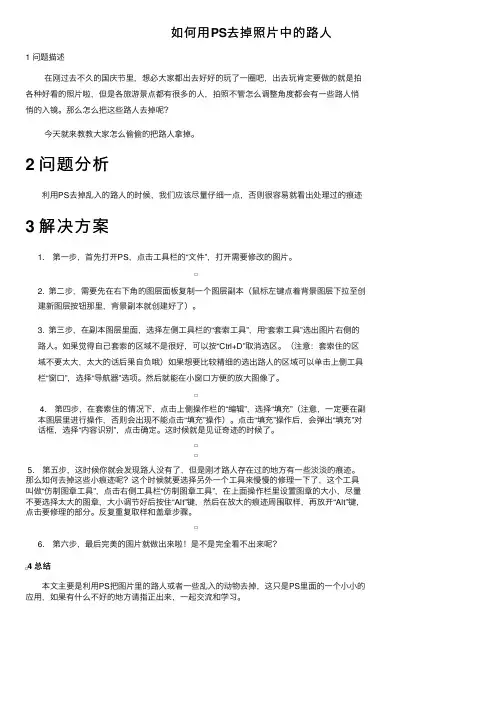
如何⽤PS去掉照⽚中的路⼈1 问题描述在刚过去不久的国庆节⾥,想必⼤家都出去好好的玩了⼀圈吧,出去玩肯定要做的就是拍各种好看的照⽚啦,但是各旅游景点都有很多的⼈,拍照不管怎么调整⾓度都会有⼀些路⼈悄悄的⼊镜。
那么怎么把这些路⼈去掉呢?今天就来教教⼤家怎么偷偷的把路⼈拿掉。
2 问题分析利⽤PS去掉乱⼊的路⼈的时候,我们应该尽量仔细⼀点,否则很容易就看出处理过的痕迹3 解决⽅案1. 第⼀步,⾸先打开PS,点击⼯具栏的“⽂件”,打开需要修改的图⽚。
2. 第⼆步,需要先在右下⾓的图层⾯板复制⼀个图层副本(⿏标左键点着背景图层下拉⾄创建新图层按钮那⾥,背景副本就创建好了)。
3. 第三步,在副本图层⾥⾯,选择左侧⼯具栏的“套索⼯具”,⽤“套索⼯具”选出图⽚右侧的路⼈。
如果觉得⾃⼰套索的区域不是很好,可以按“Ctrl+D”取消选区。
(注意:套索住的区域不要太⼤,太⼤的话后果⾃负哦)如果想要⽐较精细的选出路⼈的区域可以单击上侧⼯具栏“窗⼝”,选择“导航器”选项。
然后就能在⼩窗⼝⽅便的放⼤图像了。
4. 第四步,在套索住的情况下,点击上侧操作栏的“编辑”,选择“填充”(注意,⼀定要在副本图层⾥进⾏操作,否则会出现不能点击“填充”操作)。
点击“填充”操作后,会弹出“填充”对话框,选择“内容识别”,点击确定。
这时候就是见证奇迹的时候了。
5. 第五步,这时候你就会发现路⼈没有了,但是刚才路⼈存在过的地⽅有⼀些淡淡的痕迹。
那么如何去掉这些⼩痕迹呢?这个时候就要选择另外⼀个⼯具来慢慢的修理⼀下了,这个⼯具叫做“仿制图章⼯具”,点击右侧⼯具栏“仿制图章⼯具”,在上⾯操作栏⾥设置图章的⼤⼩,尽量不要选择太⼤的图章,⼤⼩调节好后按住“Alt”键,然后在放⼤的痕迹周围取样,再放开“Alt”键,点击要修理的部分。
反复重复取样和盖章步骤。
6. 第六步,最后完美的图⽚就做出来啦!是不是完全看不出来呢?4 总结本⽂主要是利⽤PS把图⽚⾥的路⼈或者⼀些乱⼊的动物去掉,这只是PS⾥⾯的⼀个⼩⼩的应⽤,如果有什么不好的地⽅请指正出来,⼀起交流和学习。

[转]如何抹除照片中多余的人和物大家可能都有这样的经历,假日出去旅游,在一个角度非常好的景点拍照,由于人多,拍出来的照片里面有很多不相干的人,虽然没有大碍,不过面对不认识的人进入自己拍照的照片,总不如自己和景物单独的合影好。
原图如下:修改后的图片如下:Photoshop cs5出版后,抹除照片中不需要的人或者物体,变得很轻松。
处理过的照片就好像原来就没有这些多余的人或物一样。
网上有很多此类教程,我这里结合自己拍摄的照片,尽量给大家说一个简便的方法。
具体操作步骤如下:使用PS cs5打开原图,在图层中复制图层(快捷键Ctrl+J),见下图:1、复制图层是使用Ps必须养成的习惯,希望使用者记住。
下面的持有操作都是在图层1上操作。
2、使用PS左边工具箱中的自由钢笔工具把不需要的人的轮廓画出来,尽量变成一个封闭的图形(当然你也可以使用魔棒、快速选择工具或者磁性套索工具等选择工具,但是工具我的比较,没有钢笔工具在选取的时候方便)。
3、然后展开PS右边的路径窗口。
点击路径窗口下面的第三个按钮,把路径转换为选区:4、点击PS的编辑--填充:5、在弹出的窗口里面选择内容识别,见下图6、点击确定后,喝口水,感受一下你的电脑的速度,结果如下:7、点击PS菜单栏里面的选择--取消选择(快捷键是Ctrl+D),取消选区,然后把上图阴影部分和不满意的部分,重复上面的步骤。
最后合并图层,最后得到的结果图:8、提示:对于最后小部分不完美的地方,可以使用图章工具等修改一下。
Photoshop应用一、填空题(每空1.5分,共30分)1、在RGB模式下当R、G、B三个色值同时为0时为白色;当R、G、B三个色值同时为255时为黑色。
2、图像文件的PSD格式是Photoshop 6.0的默认格式。
3、在Photoshop 6.0中有三种不同的屏幕转换模式,分别是带有菜单栏的全屏幕模式、标准屏幕模式和全屏模式。
4、使图像变大变小的工具是缩放工具。

如何用ps去掉图片中的某个人或者某个物体?
感谢小布的分享,去掉图片中的人物或物体其实有很多种方法,这里给大家说几个比较简单的吧。
1、使用仿制图章工具进行涂抹,首先找到仿制图章工具,然后摁下alt键选取一个涂抹点,选中要涂抹的物体开始涂抹,直到物体完全涂抹掉。
2、使用内容填充方法,选中要修改的区域,直接摁下shift+f5,弹出内容识别,直接点击确定即可。
还有很多种方式都可以实现,比如修补工具,历史画笔工具等都可以。
只要好好研究,办法总比困难多。
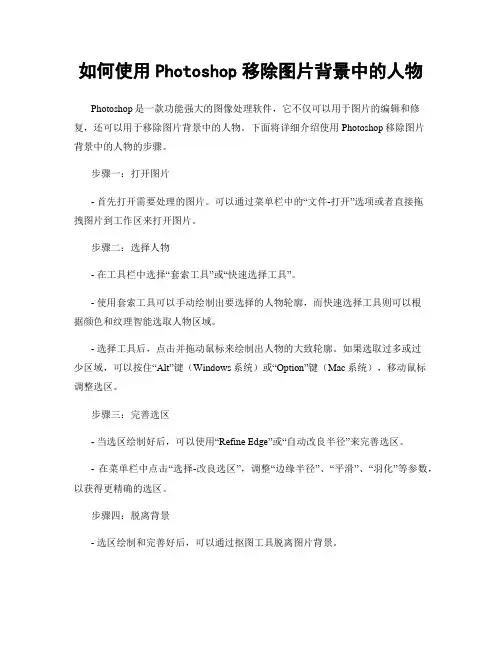
如何使用Photoshop移除图片背景中的人物Photoshop是一款功能强大的图像处理软件,它不仅可以用于图片的编辑和修复,还可以用于移除图片背景中的人物。
下面将详细介绍使用Photoshop移除图片背景中的人物的步骤。
步骤一:打开图片- 首先打开需要处理的图片。
可以通过菜单栏中的“文件-打开”选项或者直接拖拽图片到工作区来打开图片。
步骤二:选择人物- 在工具栏中选择“套索工具”或“快速选择工具”。
- 使用套索工具可以手动绘制出要选择的人物轮廓,而快速选择工具则可以根据颜色和纹理智能选取人物区域。
- 选择工具后,点击并拖动鼠标来绘制出人物的大致轮廓。
如果选取过多或过少区域,可以按住“Alt”键(Windows系统)或“Option”键(Mac系统),移动鼠标调整选区。
步骤三:完善选区- 当选区绘制好后,可以使用“Refine Edge”或“自动改良半径”来完善选区。
- 在菜单栏中点击“选择-改良选区”,调整“边缘半径”、“平滑”、“羽化”等参数,以获得更精确的选区。
步骤四:脱离背景- 选区绘制和完善好后,可以通过抠图工具脱离图片背景。
- 在菜单栏中点击“编辑-抠图”,或者使用快捷键“Ctrl+Shift+J”(Windows系统)或“Command+Shift+J”(Mac系统)。
步骤五:修复边缘- 移除人物后,可能会留下不完美的边缘。
选择“修复画笔工具”或“精细套索工具”来修复边缘。
- 在工具栏中选择“修复画笔工具”,在边缘进行轻轻的刷涂,将不完美的地方修复。
- 或者选择“精细套索工具”,使用该工具根据需要细调选区,使人物与背景过渡更自然。
步骤六:保存结果- 当将人物从背景中成功移除并修复边缘后,可以保存结果。
- 点击菜单栏中的“文件-另存为”,选择保存格式和保存路径,点击“保存”按钮即可保存处理后的图片。
需要注意的是,不同图片的复杂程度会影响选区的准确性和背景的完美移除。
对于复杂的图片,可能需要反复调整选区和修复边缘的步骤,以获得最满意的效果。
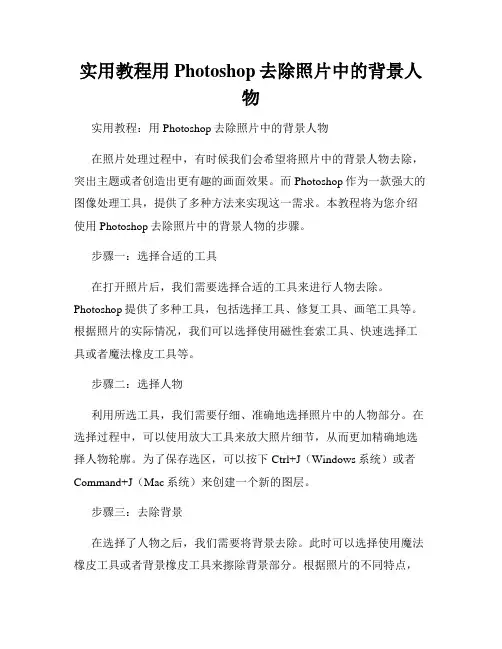
实用教程用Photoshop去除照片中的背景人物实用教程:用Photoshop去除照片中的背景人物在照片处理过程中,有时候我们会希望将照片中的背景人物去除,突出主题或者创造出更有趣的画面效果。
而Photoshop作为一款强大的图像处理工具,提供了多种方法来实现这一需求。
本教程将为您介绍使用Photoshop去除照片中的背景人物的步骤。
步骤一:选择合适的工具在打开照片后,我们需要选择合适的工具来进行人物去除。
Photoshop提供了多种工具,包括选择工具、修复工具、画笔工具等。
根据照片的实际情况,我们可以选择使用磁性套索工具、快速选择工具或者魔法橡皮工具等。
步骤二:选择人物利用所选工具,我们需要仔细、准确地选择照片中的人物部分。
在选择过程中,可以使用放大工具来放大照片细节,从而更加精确地选择人物轮廓。
为了保存选区,可以按下Ctrl+J(Windows系统)或者Command+J(Mac系统)来创建一个新的图层。
步骤三:去除背景在选择了人物之后,我们需要将背景去除。
此时可以选择使用魔法橡皮工具或者背景橡皮工具来擦除背景部分。
根据照片的不同特点,我们可以调整工具的大小、硬度以及透明度等参数,以更好地擦除背景。
同时,也可以使用画笔工具进行涂抹,达到更加自然的效果。
步骤四:修补人物在去除背景之后,可能会发现部分人物轮廓不够完整或存在瑕疵。
为了修补这些问题,我们可以使用修复画笔工具或者克隆画笔工具来进行修复。
通过复制、粘贴人物的其他部分或者复制其他相似照片中的人物部分,我们可以填补空白处或者修复不完整的轮廓。
步骤五:调整细节在去除背景和修补人物之后,可以对照片进行一些调整来提升整体效果。
例如,可以调整色彩、对比度和亮度等参数,以使照片更加生动或者突出主题。
此外,也可以对照片进行剪裁或者添加滤镜效果,创造出更具艺术感的效果。
步骤六:保存结果完成所有的处理后,我们可以将处理后的照片保存为新文件,以便之后的使用。
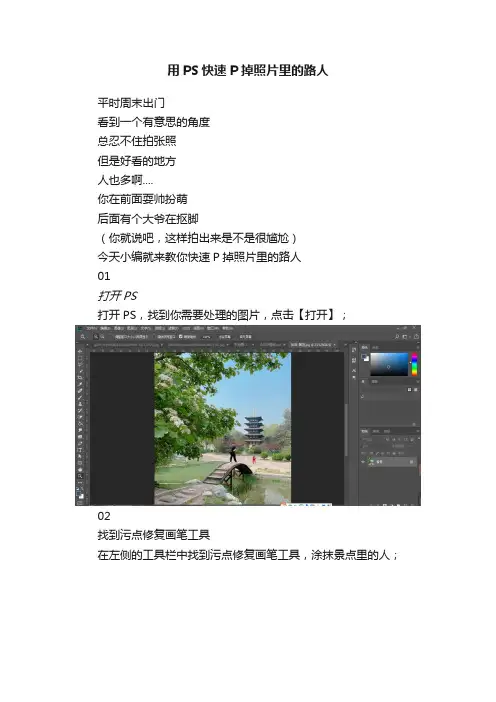
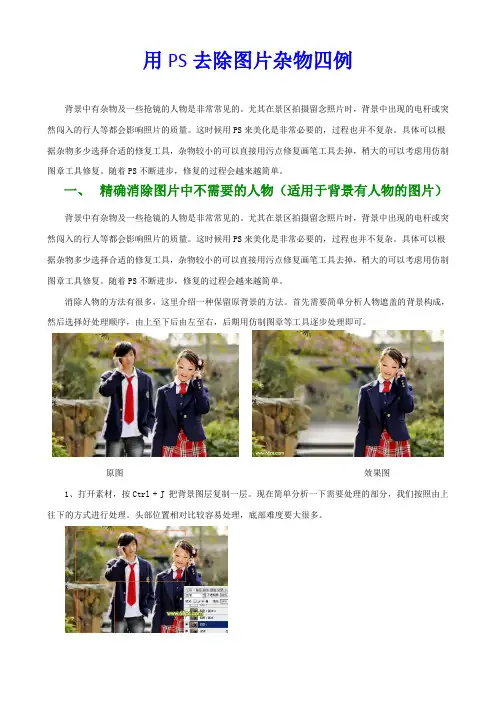
用PS去除图片杂物四例背景中有杂物及一些抢镜的人物是非常常见的。
尤其在景区拍摄留念照片时,背景中出现的电杆或突然闯入的行人等都会影响照片的质量。
这时候用PS来美化是非常必要的,过程也并不复杂。
具体可以根据杂物多少选择合适的修复工具,杂物较小的可以直接用污点修复画笔工具去掉,稍大的可以考虑用仿制图章工具修复。
随着PS不断进步,修复的过程会越来越简单。
一、精确消除图片中不需要的人物(适用于背景有人物的图片)背景中有杂物及一些抢镜的人物是非常常见的。
尤其在景区拍摄留念照片时,背景中出现的电杆或突然闯入的行人等都会影响照片的质量。
这时候用PS来美化是非常必要的,过程也并不复杂。
具体可以根据杂物多少选择合适的修复工具,杂物较小的可以直接用污点修复画笔工具去掉,稍大的可以考虑用仿制图章工具修复。
随着PS不断进步,修复的过程会越来越简单。
消除人物的方法有很多,这里介绍一种保留原背景的方法。
首先需要简单分析人物遮盖的背景构成,然后选择好处理顺序,由上至下后由左至右,后期用仿制图章等工具逐步处理即可。
原图效果图1、打开素材,按Ctrl + J 把背景图层复制一层。
现在简单分析一下需要处理的部分,我们按照由上往下的方式进行处理。
头部位置相对比较容易处理,底部难度要大很多。
2、按Ctrl + J 把当前图层复制一层,选择仿制图章工具,按照Alt键在头像周围选择好背景,然后慢慢涂抹,仿制图章的设置如下图。
左侧人物选择左侧较好的背景覆盖,右侧的选右边的,这样整体会融合一点。
使用仿制图章工具的时候先用100%透明度涂抹,后面再用透明度较低的涂抹,头像部分处理好的效果如下图。
3、新建一个图层,按Ctrl + Alt + Shift + E 盖印图层,选择涂抹工具,参数设置如下图,把衣服部分稍微往中心涂抹一下,缩小衣服比例。
4、用钢笔把左侧的石头勾选出来,顶部突出的部分我们需要留出来,至于轮廓,我们可以自己发挥想象。
转为选区后按Ctrl + J 复制到新的图层。
pscc主体抠体方法
PSCC主体抠体方法是Photoshop中一种常用的图像处理技术,也是一种基本的抠图技术。
该方法用于将图像中的物体/人物从背景中分离出来,以获得更好的使用效果,例如将人物放到新的背景中,或在不同的背景下展示同一产品等。
具体实现方法如下:
1.打开需要进行抠体的图片,在“图层”面板中右键单击图层,选择“复制图层”。
2.在“图层”面板中选择“新建图层蒙版”。
3.在“图层蒙版”面板中选择“颜色范围”。
4.使用“颜色范围”工具选择要抠取的物体/人物的轮廓,可以通过调节色彩范围和增加/减少色彩范围来优化选择。
5.点击“确定”后,选择“反选”,再按“删除”键将背景删除。
6.最后,对新的主体进行必要的调整,例如调整亮度/对比度、添加阴影/高光等。
需要注意的是,该方法仅适用于相对简单的图像抠取,对于复杂的图像,可能需要采用更高级的抠图技术。
- 1 -。
用PS去除图片杂物四例背景中有杂物及一些抢镜的人物是非常常见的。
尤其在景区拍摄留念照片时,背景中出现的电杆或突然闯入的行人等都会影响照片的质量。
这时候用PS来美化是非常必要的,过程也并不复杂。
具体可以根据杂物多少选择合适的修复工具,杂物较小的可以直接用污点修复画笔工具去掉,稍大的可以考虑用仿制图章工具修复。
随着PS不断进步,修复的过程会越来越简单。
一、精确消除图片中不需要的人物(适用于背景有人物的图片)背景中有杂物及一些抢镜的人物是非常常见的。
尤其在景区拍摄留念照片时,背景中出现的电杆或突然闯入的行人等都会影响照片的质量。
这时候用PS来美化是非常必要的,过程也并不复杂。
具体可以根据杂物多少选择合适的修复工具,杂物较小的可以直接用污点修复画笔工具去掉,稍大的可以考虑用仿制图章工具修复。
随着PS不断进步,修复的过程会越来越简单。
消除人物的方法有很多,这里介绍一种保留原背景的方法。
首先需要简单分析人物遮盖的背景构成,然后选择好处理顺序,由上至下后由左至右,后期用仿制图章等工具逐步处理即可。
原图效果图1、打开素材,按Ctrl + J 把背景图层复制一层。
现在简单分析一下需要处理的部分,我们按照由上往下的方式进行处理。
头部位置相对比较容易处理,底部难度要大很多。
2、按Ctrl + J 把当前图层复制一层,选择仿制图章工具,按照Alt键在头像周围选择好背景,然后慢慢涂抹,仿制图章的设置如下图。
左侧人物选择左侧较好的背景覆盖,右侧的选右边的,这样整体会融合一点。
使用仿制图章工具的时候先用100%透明度涂抹,后面再用透明度较低的涂抹,头像部分处理好的效果如下图。
3、新建一个图层,按Ctrl + Alt + Shift + E 盖印图层,选择涂抹工具,参数设置如下图,把衣服部分稍微往中心涂抹一下,缩小衣服比例。
4、用钢笔把左侧的石头勾选出来,顶部突出的部分我们需要留出来,至于轮廓,我们可以自己发挥想象。
转为选区后按Ctrl + J 复制到新的图层。
如何去掉照片中不想要的人和物教你如何去掉照片中的人和物大家可能都有这样的经历,假日出去旅游,在一个角度非常好的景点拍照,由于人多,拍出来的照片里面有很多不相干的人,虽然没有大碍,不过面对不认识的人进入自己拍照的照片,总不如自己和景物单独的合影好。
原图如下:修改后的图片如下:Photoshop cs5出版后,抹除照片中不需要的人或者物体,变得很轻松。
处理过的照片就好像原来就没有这些多余的人或物一样。
网上有很多此类教程,我这里结合自己拍摄的照片,尽量给大家说一个简便的方法。
具体操作步骤如下:使用PS cs5打开原图,在图层中复制图层(快捷键Ctrl+J),见下图:1、复制图层是使用Ps必须养成的习惯,希望使用者记住。
下面的持有操作都是在图层1上操作。
2、使用PS左边工具箱中的自由钢笔工具把不需要的人的轮廓画出来,尽量变成一个封闭的图形(当然你也可以使用魔棒、快速选择工具或者磁性套索工具等选择工具,但是工具我的比较,没有钢笔工具在选取的时候方便)。
3、然后展开PS右边的路径窗口。
点击路径窗口下面的第三个按钮,把路径转换为选区:4、点击PS的编辑--填充:5、在弹出的窗口里面选择内容识别,见下图6、点击确定后,喝口水,感受一下你的电脑的速度,结果如下:7、点击PS菜单栏里面的选择--取消选择(快捷键是Ctrl+D),取消选区,然后把上图阴影部分和不满意的部分,重复上面的步骤。
最后合并图层,最后得到的结果图:8、提示:对于最后小部分不完美的地方,可以使用图章工具等修改一下。
10种处理照片清晰的方法:照片除了调整曲线,色价,亮度对比度,各种锐化外还用到以下方法把照片做的更清晰:1.可以复制一层,图层属性改为柔光,调整透明度.2 可以复制一层,属性叠加,也调整透明度.3.复制一层,去色,ps 自带滤镜-其他-高反差保留[调整数值],然后图层属性为叠加.4.图像改为cmyk颜色模式,分别调整不同通道的色阶.然后转为rgb模式.5.如果制作黑白的,做好后可以用黑白渐变映射增加通透感.6.做黑白的,可以选好的通道-单色干净通道比如红色通道,全选ctrl+a,然后复制ctrl+c,点回rgb通道,到图层粘贴复制的通道.ctrl+v,再调整色阶等.7,局部选区比较灰暗的地方[选区方法很多,一般就用自由套索或直线套索],羽化后拷贝为新图层[羽化大一点,拷贝为新图层方法:ctrl+j],然后调整曲线色阶等,如果出现和周围区别大就用图层蒙板,或降低透明度.8.如果照片很淡,曝光全面过度,可以先复制一层或多层,图层属性都为正片叠底,合并后处理.9. 如果照片很暗,可以复制一层或多层,结合透明度调整,图层属性都为滤色.10.复制一层干净通道,调整色阶后照亮边缘,把不需要清晰的地方涂黑,点选该通道[ctrl+鼠标点该复制的通道],回到图层,艺术效果滤镜-绘画涂抹.。
快速移除照片中的人物:Photoshop秘籍在编辑照片的过程中,有时我们需要移除照片中的人物。
这可能是因为拍摄时有人突然走入镜头,或者是想要删除照片中的某个人。
为了实现这一目标,Photoshop是一个强大的工具。
下面我将分享一些使用Photoshop快速移除照片中人物的秘籍。
第一步,打开你想要编辑的照片。
在Photoshop中选择“文件”菜单下的“打开”,然后选择相应的照片。
第二步,选择“修复画笔”工具。
在Photoshop的左侧工具栏中,找到修复画笔工具。
你也可以使用快捷键“J”直接选择。
第三步,调整修复画笔的大小。
在修复画笔工具选中后,你会在屏幕上看到画笔的样子。
你可以在顶部的工具栏上调整画笔的大小,以便更好地适应照片中要移除的人物。
第四步,选择修复的源区域。
用鼠标在照片上点击并拖动,以选择一个色彩和纹理与被移除人物相似的区域。
通常情况下,选择离被移除人物最近的区域效果会更好。
第五步,修复移除人物的区域。
用鼠标点击要移除的人物区域,Photoshop会自动将选择的源区域覆盖在其上。
第六步,重复上述步骤。
根据照片的复杂程度,你可能需要多次重复选择源区域和修复人物的步骤。
尽量选择一些相似的区域,这样可以更好地融合人物被移除后的画面。
第七步,保存你的编辑。
当你满意于编辑的结果后,选择“文件”菜单下的“保存”或“另存为”,以便保存你的编辑。
除了上述方法,还有一些其他的技巧可以帮助快速移除照片中的人物:1. 使用“修补”工具:在Photoshop中,你还可以使用“修补”工具来修复照片中的人物。
选择该工具后,按住鼠标左键移动到需要修复的区域。
Photoshop会根据周围的纹理自动填充该区域。
2. 使用图层遮罩:在一些复杂的情况下,使用图层遮罩可以使编辑更加精确。
在Photoshop中,你可以在图层面板上创建一个新的图层遮罩,然后使用画笔工具上的黑色或白色来显示或隐藏要移除的人物。
3. 使用内容感知填充:最新版本的Photoshop中引入了内容感知填充功能。
用Adobe Photoshop CS6软件去除照片里多余的人和物刘力军编写2015-12-26Adobe Photoshop,简称“PS”,是由美国著名的Adobe 公司开发和发行的图像处理软件。
Photoshop主要处理以像素所构成的数字图像。
使用其众多的编修与绘图工具,可以有效地进行图片编辑工作。
ps有很多功能,在图像、图形、文字、视频、出版等各方面都有涉及。
一、方法打开Adobe Photoshop CS6软件(以后简称“PS”),显示主界面(图1)操作界面1,打开PS主界面,选“文件”→“打开”(图1)→找到需修改的照片(图2)→图1图2 找到需修改的照片2,选“图层”→“复制图层”(图3)→“确定”(图4)→主界面右侧栏框中显示“复制的图层”(图5)。
图3图4图5主界面右侧显示复制图层3,选主界面左侧工具栏中的“放大缩小”工具(图6),对照片进行放大,以便操作(图6)。
图64,在主界面左侧工具栏中,鼠标右键单击“磁性套索工具”→弹出菜单中选“磁性套索工具”项(图7)图7 选“磁性套索工具”选项5,按住鼠标左键不要放开,用光标(箭头状)在要去掉的人物上画出一个轮廓,这个轮廓就是要去掉的部分,放开左键,显示轮廓(图8)→在主界面上方菜单中,选“编辑”→弹出菜单中选“填充”(图9)→弹出对话框选“确定”(图10)→开始填充(极快)→填充结束后,轮廓中的人物已被去除掉了,仅剩下一个空轮廓(图11)→单击鼠标左键,空轮廓消失,但遗留下一些痕迹(图12)。
图8 画出要去掉的轮廓图9图10图11 轮廓中的人物已被去除掉了图12 被去掉人物图像后,仍遗留了一些痕迹6,在左侧工具栏中,选“仿制图章工具”项(图13)→在照片空白处单击鼠标右键,弹出菜单,选:①大小:暂定“80像素”(根据需要调节大小,细节调小,反之则调大);②硬度:100%。
(图14)→此时光标变成一个圆圈。
图13图147,按住键盘中“Alt”按键不要放→光标变成一个十字圈→然后移动光标至你认为与消失人物背景相近的地方,单击鼠标左键进行取样→取样后,放开按键,再将光标移至被去掉但留有痕迹的地方,按鼠标左键,将遗留的痕迹去除掉,反复操作,直至遗留痕迹全部消除(图15)。
如何使用Photoshop处理照片中的人物和肖像章节一:介绍Photoshop和人物肖像处理的重要性人物和肖像是摄影中常见的主题,而Photoshop作为一款强大的图像处理工具,可以帮助我们对照片中的人物进行修饰和优化,使其更加出色和令人印象深刻。
本文将介绍如何使用Photoshop处理照片中的人物和肖像。
章节二:基本的人物肖像调整技术首先,我们需要使用Photoshop中的选择工具,如套索工具和快速选择工具,将人物从原始背景中分离出来。
接下来,根据照片的需求,可以使用修整工具和修复工具来去除瑕疵、消除皱纹等。
除了修饰,我们还可以使用调整图层来调整整体的亮度、对比度、色彩和饱和度。
此外,利用液化工具可以对人物的形体进行微调和改变。
章节三:人像美容和美体技巧人像美容是人物肖像处理中的重要环节。
Photoshop提供了丰富的工具和技巧,使我们能够优化肤色、去除瑕疵、增强妆容等。
例如,利用频率分离和柔光图层可以有效地优化肤色,使用修复画笔工具和皮肤磨皮滤镜可以去除瑕疵。
此外,美体技巧也是人物肖像处理的一个关键点。
使用变换工具和减少扭曲功能可以调整身材比例,使用液化工具可以微调体型,使人物看起来更加修长和匀称。
章节四:光影和特效的运用在处理人物肖像时,光影和特效的运用也非常重要。
通过调整曲线、色彩平衡和阴影/高光等工具的参数,可以增强照片的整体效果和氛围。
此外,使用滤镜和图层蒙版可以添加各种特效,如柔焦、黑白、高斯模糊等,以创造独特的风格和艺术感。
章节五:人物肖像后期的细节处理在处理人物肖像的后期制作过程中,细节处理是不可忽视的一环。
通过使用锐化工具和增强细节功能,可以突出照片中的细节,使其更加清晰和鲜明。
此外,对人物眼睛的处理也非常重要,可以使用磨皮工具和增强眼睛亮度的调整图层来使眼睛更加明亮和有神。
章节六:保留原始照片的重要性最后,我们要意识到在进行人物肖像处理时保留原始照片的重要性。
不管我们对照片进行了多少次修改和优化,始终应该保留一份原始的未处理照片,以备后续需要时进行比较和参考。
教你如何去掉照片中的人和物
教你如何去掉照片中的人和物
大家可能都有这样的经历,假日出去旅游,在一个角度非常好的景点拍照,由于人多,拍出来的照片里面有很多不相干的人,虽然没有大碍,不过面对不认识的人进入自己拍照的照片,总不如自己和景物单独的合影好。
原图如下:
修改后的图片如下:
Photoshop cs5出版后,抹除照片中不需要的人或者物体,变得很轻松。
处理过的照片就好像原来就没有这些多余的人或物一样。
网上有很多此类教程,我这里结合自己拍摄的照片,尽量给大家说一个简便的方法。
具体操作步骤如下:
使用PS cs5打开原图,在图层中复制图层(快捷键Ctrl+J),见下图:
1、复制图层是使用Ps必须养成的习惯,希望使用者记住。
下面的持有操作都是在图层1上操作。
2、使用PS左边工具箱中的自由钢笔工具把不需要的人的轮廓画出来,尽量变成一个封闭的图形(当然你也可以使用魔棒、快速选择工具或者磁性套索工具等选择工具,但是工具我的比较,没有钢笔工具在选取的时候方便)。
3、然后展开PS右边的路径窗口。
点击路径窗口下面的第三个按钮,把路径转换为选区:
4、点击PS的编辑--填充:
5、在弹出的窗口里面选择内容识别,见下图
6、点击确定后,喝口水,感受一下你的电脑的速度,结果如下:
7、点击PS菜单栏里面的选择--取消选择(快捷键是Ctrl+D),取消选区,然后把上图阴影部分和不满意的部分,重复上面的步骤。
最后合并图层,最后得到的结果图:
8、提示:对于最后小部分不完美的地方,可以使用图章工具等修改一下。
10种处理照片清晰的方法:
照片除了调整曲线,色价,亮度对比度,各种锐化外还用到以下方法把照片做的更清晰:
1.可以复制一层,图层属性改为柔光,调整透明度.
2 可以复制一层,属性叠加,也调整透明度.
3.复制一层,去色,ps 自带滤镜-其他-高反差保留[调整数值],然后图层属性为叠加.
4.图像改为cmyk颜色模式,分别调整不同通道的色阶.然后转为rgb模式.
5.如果制作黑白的,做好后可以用黑白渐变映射增加通透感.
6.做黑白的,可以选好的通道-单色干净通道比如红色通道,全选ctrl+a,然后复制ctrl+c,点回rgb通道,到图层粘贴复制的通道.ctrl+v,再调整色阶等.
7,局部选区比较灰暗的地方[选区方法很多,一般就用自由套索或直线套索],羽化后拷贝为新图层[羽化大一点,拷贝为新图层方法:ctrl+j],然后调整曲线色阶等,如果出现和周围区别大就用图层蒙板,或降低透明度.
8.如果照片很淡,曝光全面过度,可以先复制一层或多层,图层属性都为正片叠底,合并后处理.
9. 如果照片很暗,可以复制一层或多层,结合透明度调整,图层属性都为滤色.
10.复制一层干净通道,调整色阶后照亮边缘,把不需要清晰的地方涂黑,点选该通道[ctrl+鼠标点该复制的通道],回到图层,艺术效果滤镜-绘画涂抹.。